 こんにちは。デザイナーの岡治です。
こんにちは。デザイナーの岡治です。
仕事ではMacを使用しています。そこで、今回は個人的に便利だと思っている機能をご紹介します!
タブキーでボタンを選択する
Macで作業しているときに出てくるいろんなダイアログ、いちいちマウスで選択するのが面倒なときありませんか?🤔
「タブ」や「スペース」を使ってキーボードだけで完結することができます🥳✨
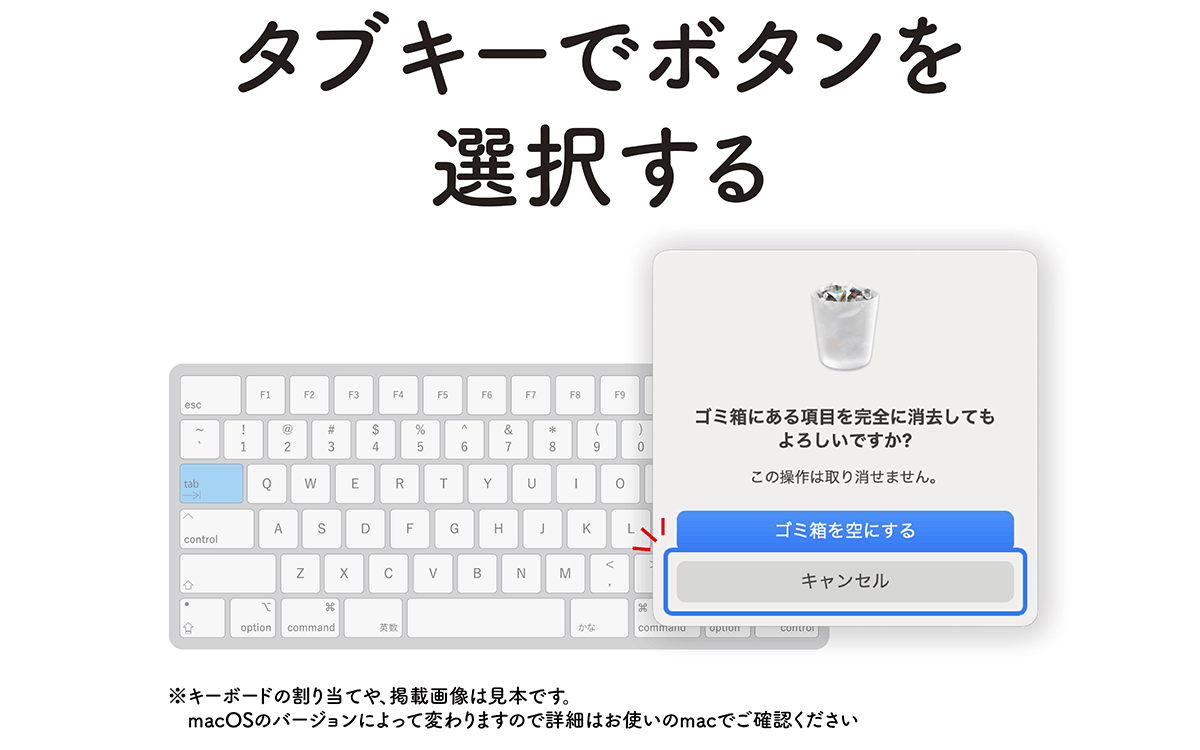
システム環境設定 > アクセシビリティ > キーボードを選択し、[フルキーボードアクセスを有効にする]をチェックします。
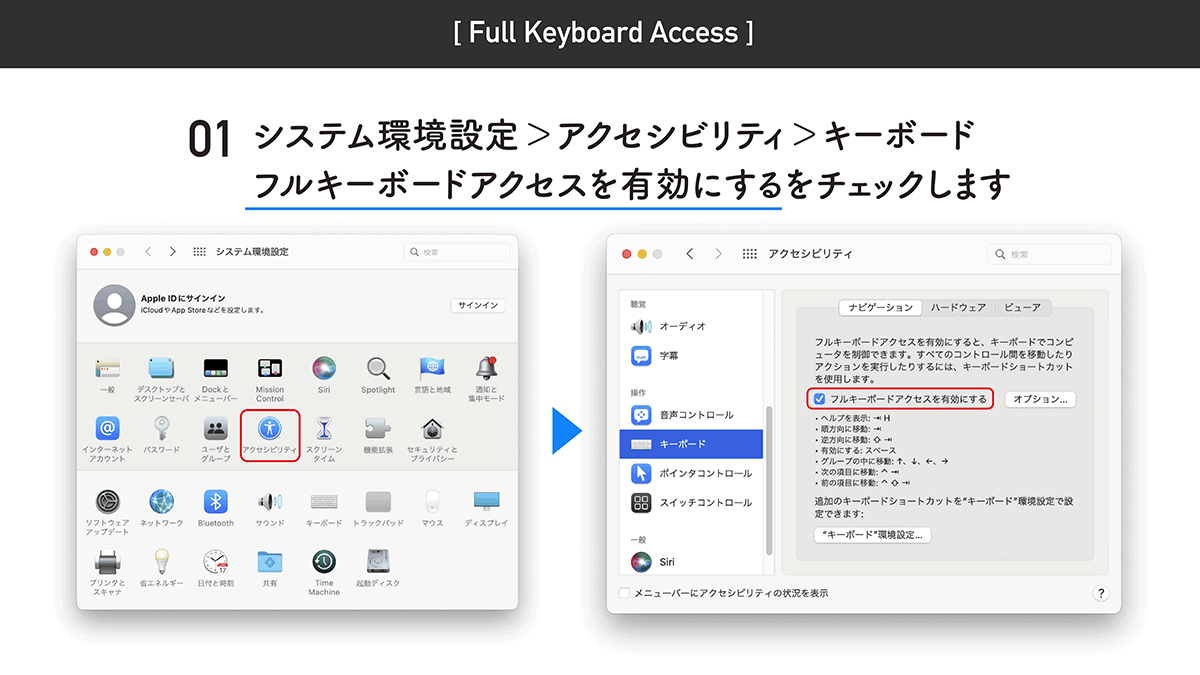
タブキーで選択ができるようになります。
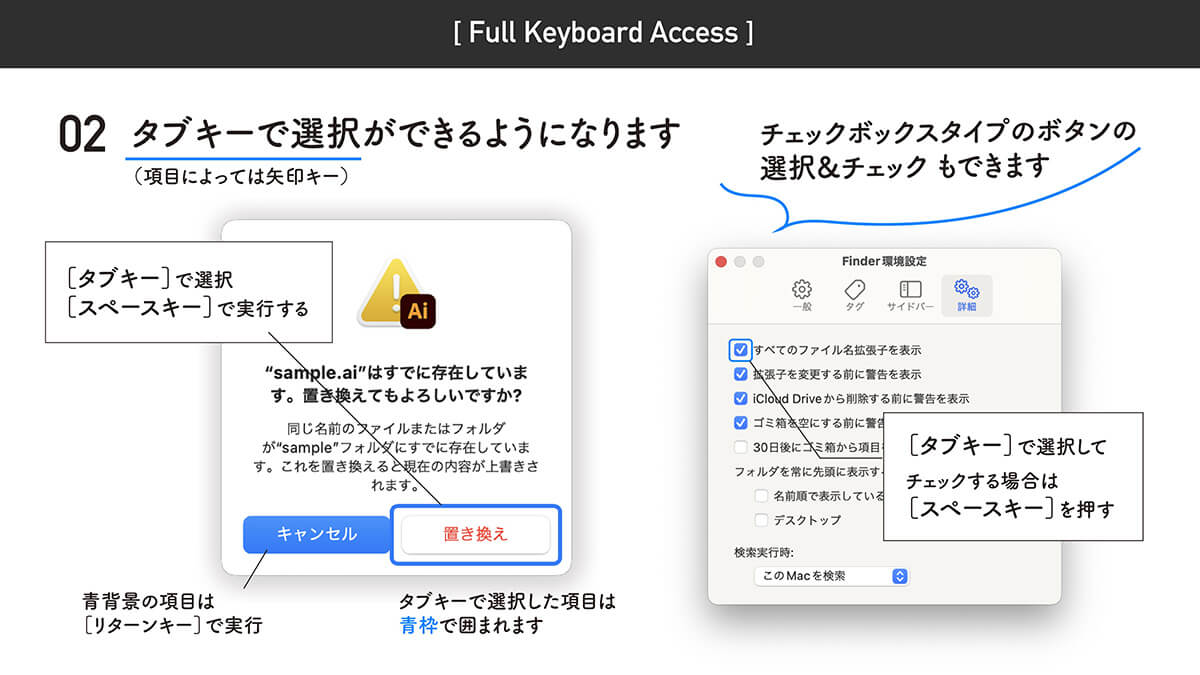
ペーストしてスタイルを合わせる

コピペするときにコピー元の書式が保持されずに、ペースト元の書式に合わせてペーストできます😆
ショートカットは[option + shift + command + V]と、全部押しで大変ですが、慣れるととても便利です🥳
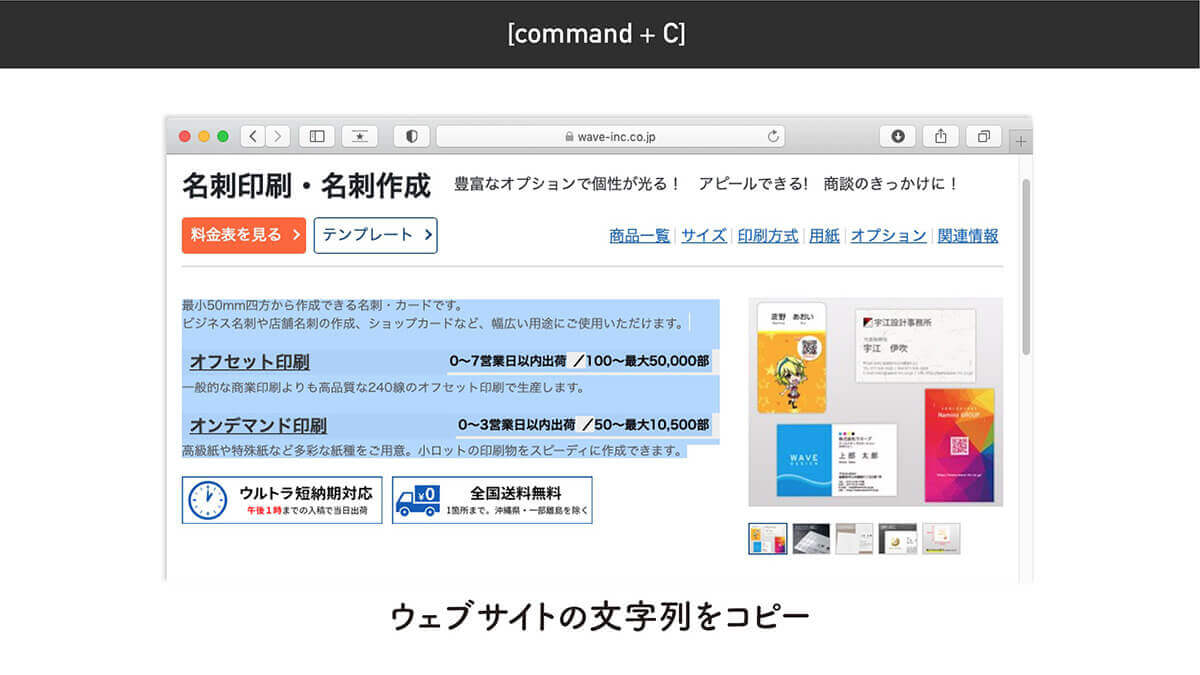
↓↓↓
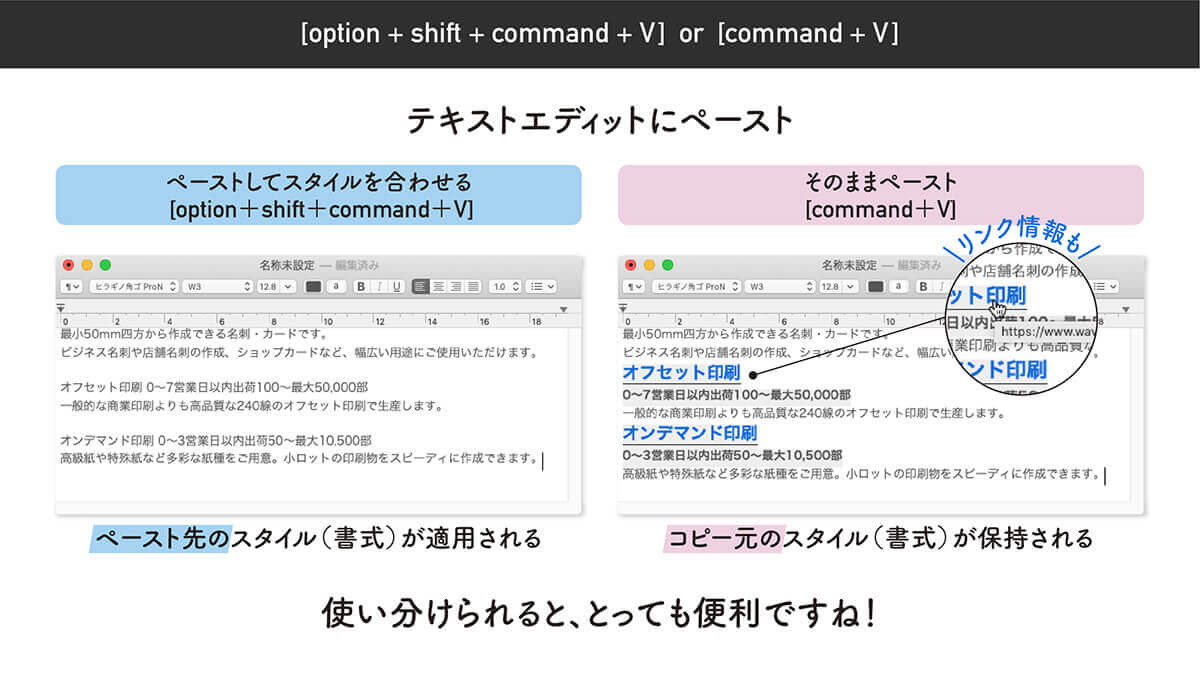
ファイル名を一括でリネーム
たくさんのファイルを一括でリネームしたいことってありますよね🤔
ただ順番にナンバリングするだけでも結構面倒…😵💦
Macならリネームしたいファイルを選択し右クリック、[名称変更…]するだけ✨
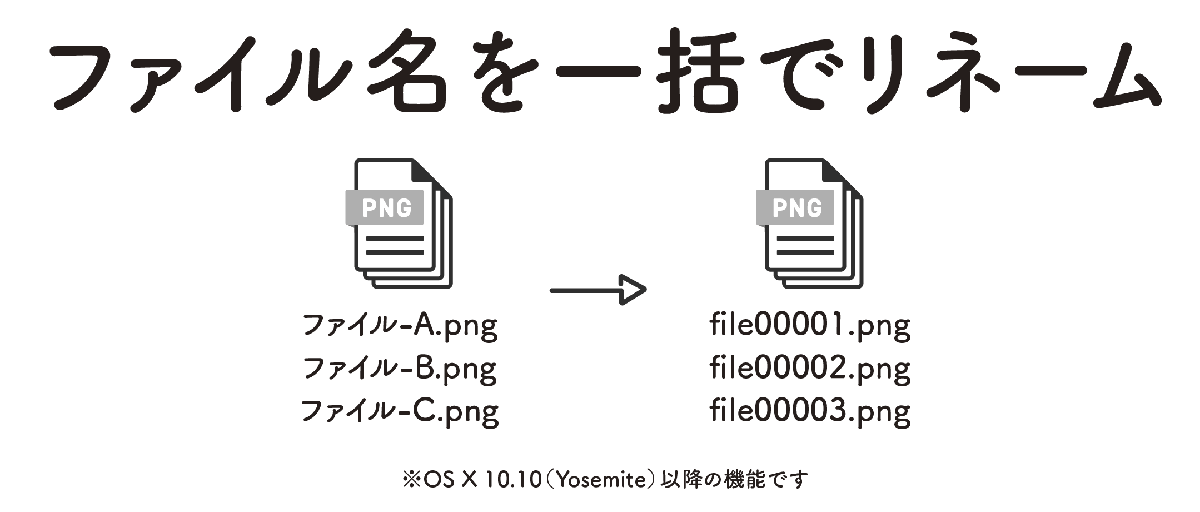
リネームするファイルを選択した状態で、→クリック(control+クリック)、[名称変更…]を選択します。
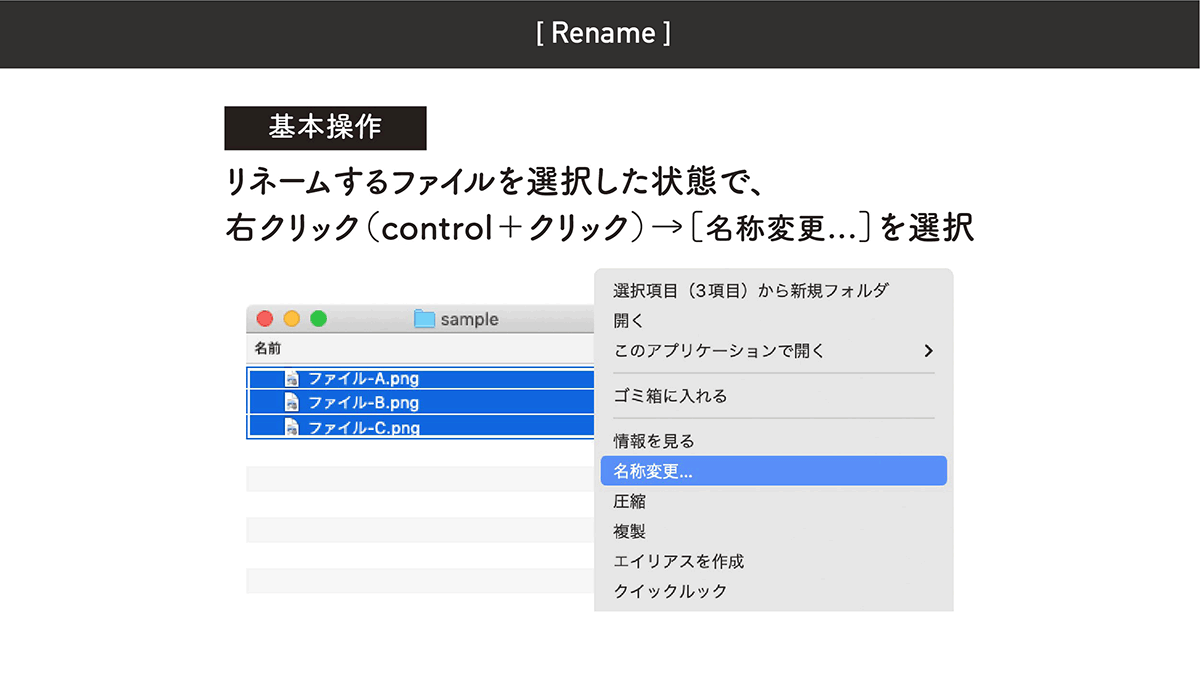
ダイアログで、変更の方法を選べます。選択肢は以下の3種類ありますよ。
- テキストを置き換える
もとのファイル名に入っていた文字列を別の文字列に置き換え - テキストを追加
もとのファイル名の前後いずれかに任意の文字列を追加 - フォーマット
ファイル名そのものを別の名称に変更
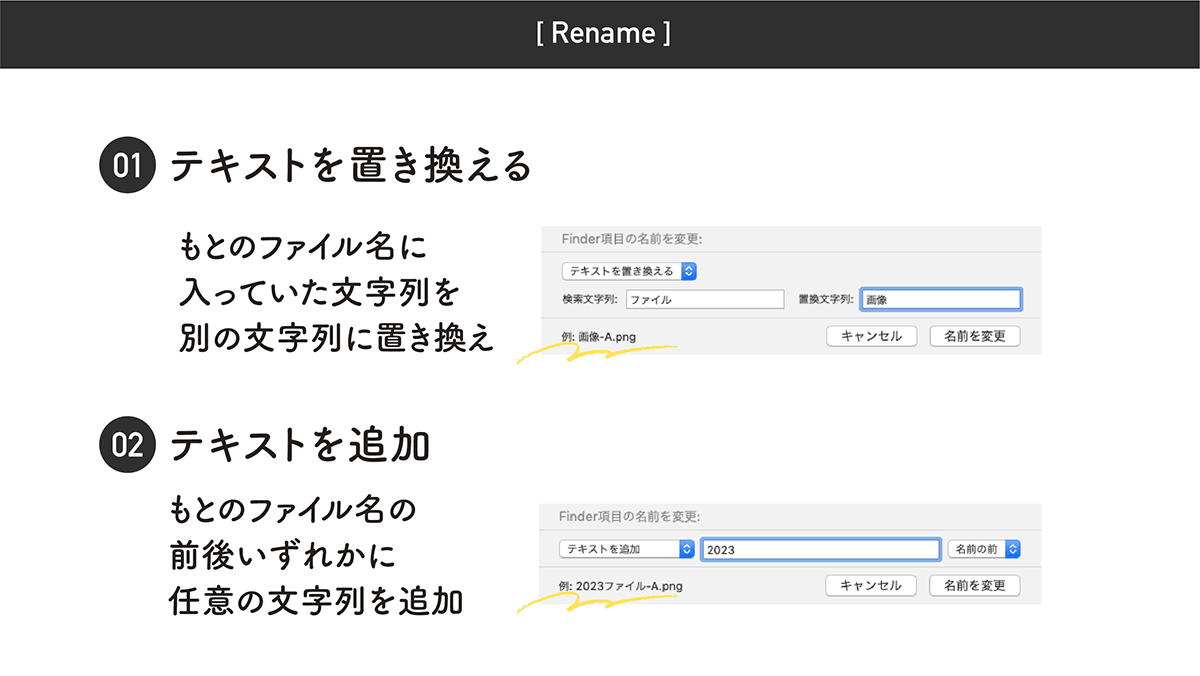
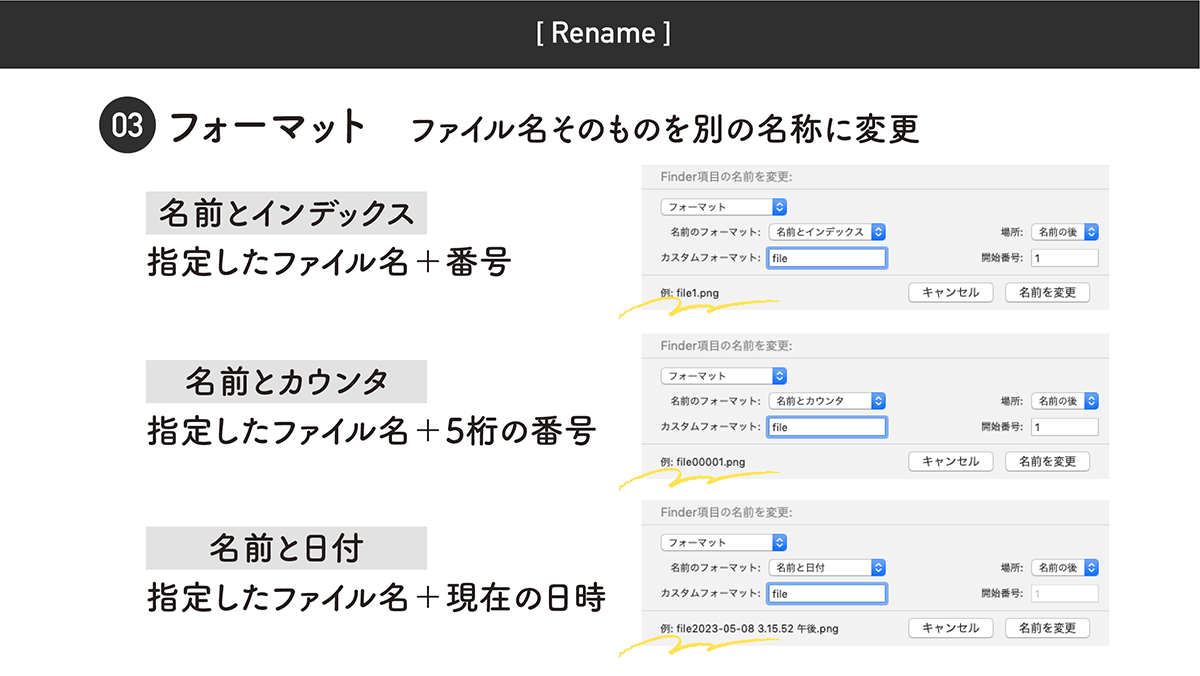
ZIPファイルを解凍後に自動でゴミ箱に入れる
ダウンロードした素材やメールに添付されたZIPファイル、解凍後に不要になること多くないですか?
ちょっとしたことだけど、いちいちゴミ箱に入れるのめんどくさい💦 と思っていませんか?😵
設定🔧で自動化することができますよ😆💡
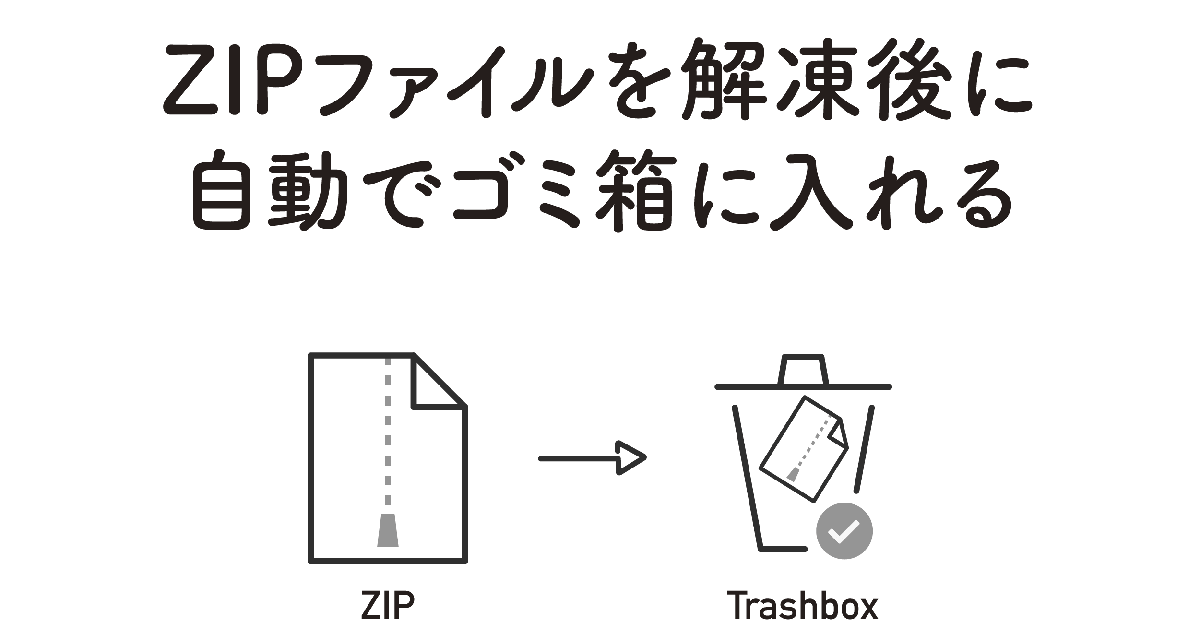
[アーカイブユーティリティ]を起動し、環境設定を開きます。
Macintosh HD > システム > ライブラリ > CreServoces > Applications > アーカイブユーティリティ
アーカイブユーティリティ > 環境設定(⌘+,)
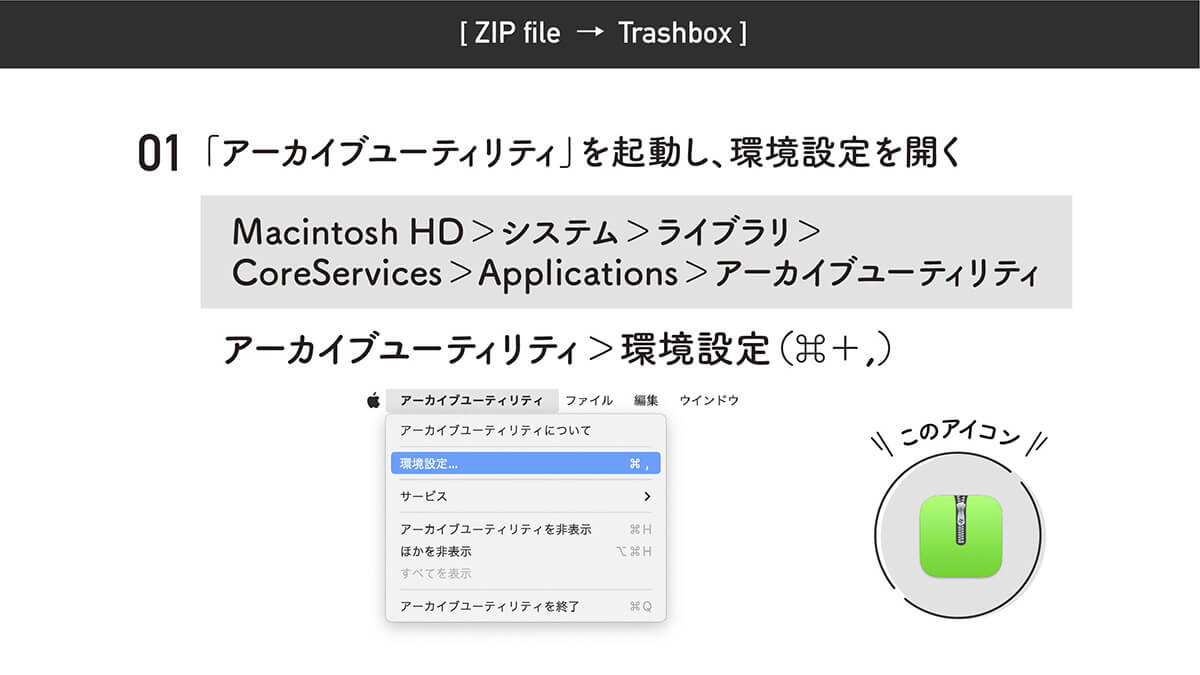
展開後、[ アーカイブをゴミ箱に入れる ]を選択。
これで解凍後のZIPファイルが自動でゴミ箱に入るようになります
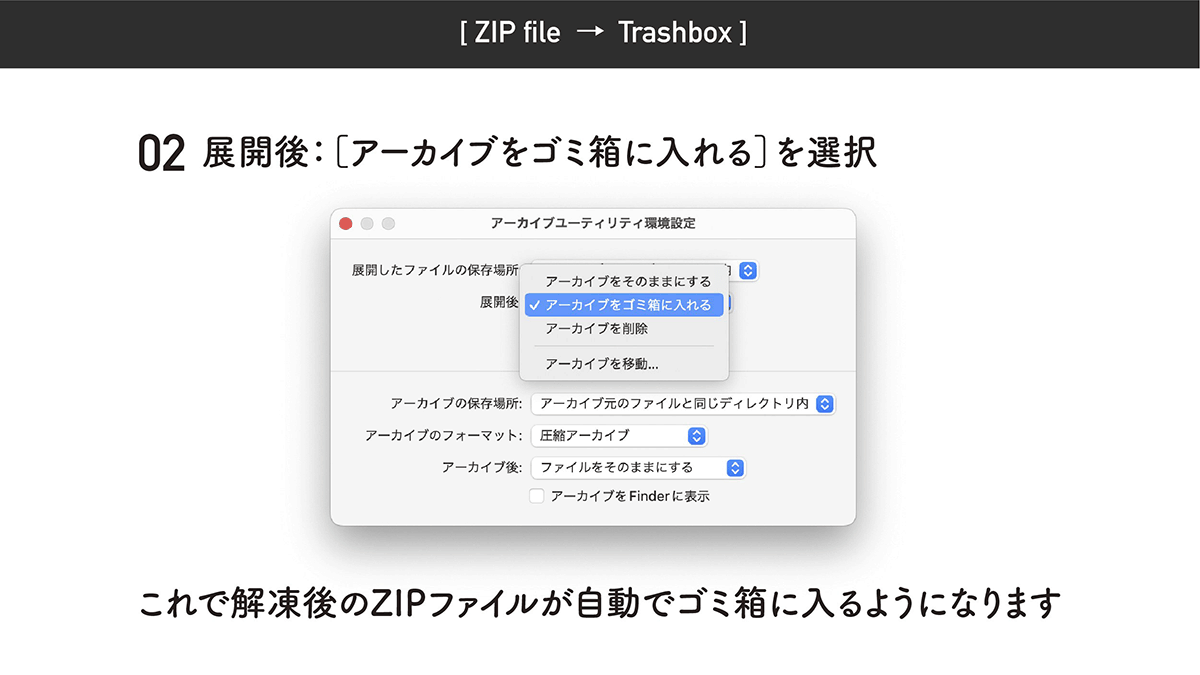
ウエーブのX(Twitter)アカウントとFacebookページでは、上記のようなTIPSや豆知識などをご紹介しております。
ぜひフォローしてくださいね😄
デザイナーが直接ご対応いたします。
ウエーブのデザイン制作プラン–Creative Station–
▼直通TEL
077-518-7551
▼営業時間
[平日]9:30~17:30※土日祝日はお休みです
▼お問い合わせ窓口
お問い合わせ・お見積もりはこちら
個人的に便利だと思うMacの機能紹介🍎
— 【公式】ネット印刷のウエーブ (@wave_inc) July 19, 2023
Macで作業しているときに出てくる
いろんなダイアログ、
いちいちマウスで選択するのが
面倒なときありませんか?🤔
「タブ」や「スペース」を使って
キーボードだけで完結することができます🥳✨ pic.twitter.com/kocNmdehgP
個人的に便利だと思うMacの機能紹介🍎
— 【公式】ネット印刷のウエーブ (@wave_inc) December 13, 2022
「ペーストしてスタイルを合わせる」
コピペするときにコピー元の書式が保持されずに
ペースト元の書式に合わせてペーストできます😆
ショートカットは[option + shift + command + V]と
全部押しで大変ですが、慣れるととても便利です🥳 pic.twitter.com/CUDKytUYY5
個人的に便利だと思うMacの機能紹介🍎
— 【公式】ネット印刷のウエーブ (@wave_inc) June 8, 2023
たくさんのファイルを
一括でリネームしたいことってありますよね🤔
ただ順番にナンバリングするだけでも
結構面倒…😵💦
Macならリネームしたいファイルを選択し
[右クリック→名称変更…]するだけ✨ pic.twitter.com/cTa5efnXpR
個人的に便利だと思うMacの機能紹介🍎
— 【公式】ネット印刷のウエーブ (@wave_inc) April 12, 2023
ダウンロードした素材や
メールに添付されたZIPファイル、
解凍後に不要になること多くないですか?
ちょっとしたことだけど、
いちいちゴミ箱に入れるのめんどくさい💦
と思っていませんか?😵
設定🔧で自動化することができますよ😆💡 pic.twitter.com/W6sAfQbMVz


















